
Deze software zorgt ervoor dat uw stuurprogramma's blijven werken en beschermt u zo tegen veelvoorkomende computerfouten en hardwarestoringen. Controleer nu al uw chauffeurs in 3 eenvoudige stappen:
- DriverFix downloaden (geverifieerd downloadbestand).
- Klik Start scan om alle problematische stuurprogramma's te vinden.
- Klik Stuurprogramma's bijwerken om nieuwe versies te krijgen en systeemstoringen te voorkomen.
- DriverFix is gedownload door 0 lezers deze maand.
Tijdens het bladeren door records in de Salesforce voor Outlook zijpaneel, kunt u de foutmelding "Niet verbonden" tegenkomen. Veel gebruikers hebben een soortgelijke fout gemeld tijdens het werken met de client.
Dit probleem treedt meestal op als gevolg van een onjuiste internetconfiguratie. Als u deze fout ook bent tegengekomen, volgen hier een paar tips voor probleemoplossing om u te helpen deze Salesforce-synchronisatiefout in Windows 10 op te lossen.
Wat kan ik doen als Salesforce geen verbinding maakt met Outlook?
1. Internet Explorer-instellingen wijzigen
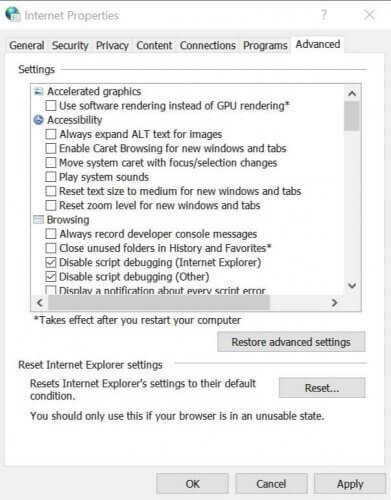
- Sluit alles Internet Explorer ramen indien geopend. Zorg ervoor dat alle programma's die op uw computer worden uitgevoerd ook zijn gesloten, samen met SFO-clients.
- druk op Windows-toets + R om Uitvoeren te openen.
- Type inetcpl.cpl en klik OK. Hierdoor wordt het venster Interneteigenschappen geopend.
- Klik op de Geavanceerd tabblad.
- Klik op Herstel geavanceerde instellingen.
- Klik Resetten om de standaardinstellingen te herstellen. Dit opent de "Reset Internet Explorer-instellingen" venster.
- Controleer de "Persoonlijke instellingen verwijderen” vak en klik op Resetten.
- Sluit het venster Interneteigenschappen.
2. Browsegeschiedenis van internetopties opschonen
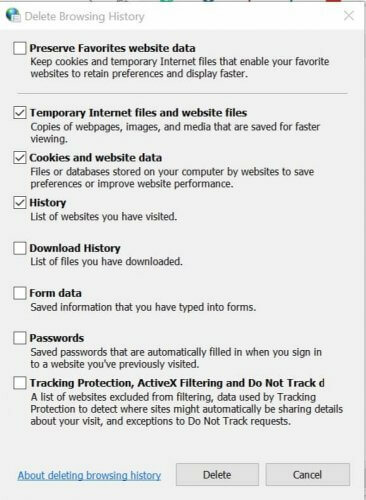
- druk op Windows-toets + R om Uitvoeren te openen.
- Type inetcpl.cpl en klik OK.
- Klik in het venster Interneteigenschappen op de Algemeen tabblad.
- Onder "Browsegeschiedenis" sectie, zorg ervoor dat de "Browsegeschiedenis verwijderen bij afsluiten” optie is uitgeschakeld.
- Klik op de Verwijderen knop.
- Schakel in het venster Browsegeschiedenis verwijderen de optie "Bewaar favoriete websitegegevens" keuze.
- Controleren "Tijdelijke internetbestanden en websitebestanden“, “Cookies en websitegegevens“, "Geschiedenis" opties.
- Klik op de Verwijderen knop.
- Sluit de optie Interneteigenschappen.
Browsegeschiedenis wordt niet verwijderd? Volg de stappen van deze eenvoudige handleiding en los het probleem in een mum van tijd op.
3. Instellingen voor websitegegevens wijzigen
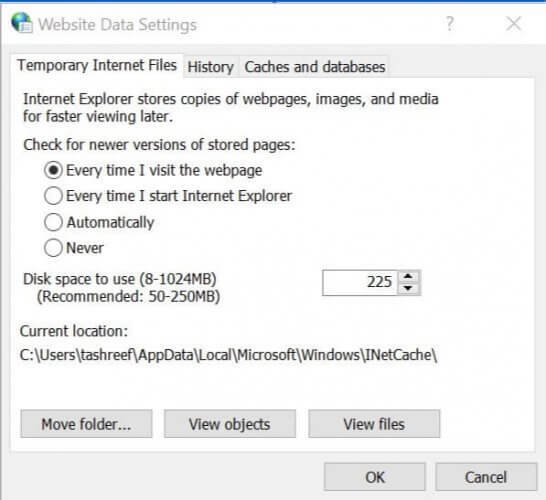
- druk op Windows-toets + R om Uitvoeren te openen.
- Typ inetcpl.cpl en klik op OK.
- In de Interneteigenschappen venster, klik op de Algemeen tabblad.
- Onder "Browsegeschiedenis” sectie, klik op Instellingen. Hierdoor worden de instellingen voor websitegegevens geopend.
- Selecteer de "Elke keer als ik de webpagina bezoek" keuze.
- Verandering Schijfruimte om te gebruiken naar 225.
- Klik OK om de wijzigingen op te slaan.
- Klik op de Veiligheid tabblad.
- Selecteer Vertrouwde sites optie onder "Selecteer een zone om beveiligingsinstellingen te bekijken of te wijzigen:".
- Klik op de website knop.
- Typ in het venster Vertrouwde site https://*.salesforce.com in de “Voeg deze website toe aan de zone”.
- Klik op de Toevoegen knop.
- Klik Dichtbij.
- Van de Veiligheid tabblad, selecteer Vertrouwde sites opnieuw.
- Klik op de Aangepast niveau knop.
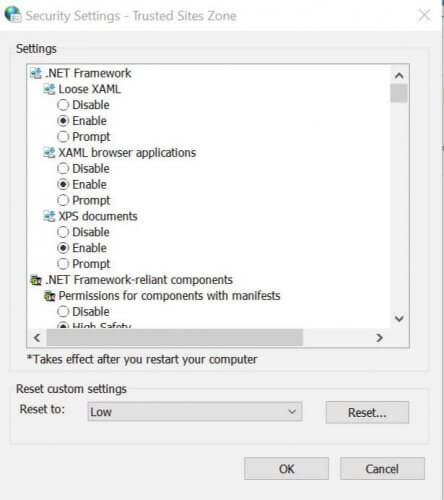
- Op de "Beveiligingsinstellingen – Zone met vertrouwde sites" Klik op de Reset naar: drop-down menu.
- Zet het op Laag en klik Resetten.
- Wanneer u wordt gevraagd om de actie te bevestigen, klikt u op Ja.
Als je meer informatie nodig hebt over het toevoegen van vertrouwde sites in Windows 10, bekijk dan dit gedetailleerde gids en leer hoe u dit gemakkelijk kunt doen.
4. Beveiligingsinstellingen wijzigen – zone Vertrouwde sites
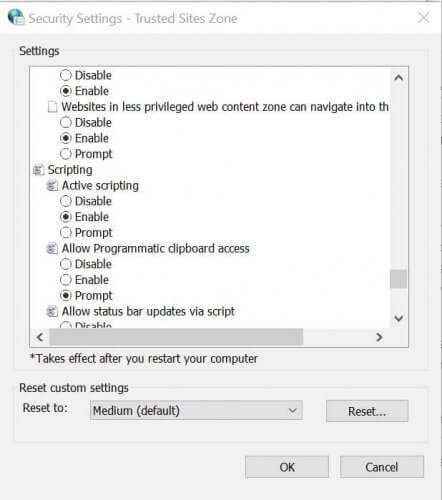
- Op de "Beveiligingsinstellingen – Zone met vertrouwde sites” venster, zoek “Websites in de minder bevoorrechte webcontentzone kunnen naar deze zone navigeren” optie onder Instellingen.
- Klik Inschakelen.
- Zoek nu "Gemengde inhoud weergeven” en zet het op Inschakelen ook.
- Klik Ja indien gevraagd om de actie te bevestigen.
- Zoek nu naar “Initialiseer en script ActiveX-besturingselementen die niet zijn gemarkeerd als veilig voor scripting” en zet het op Inschakelen.
- Klik OK en sluit het venster Interneteigenschappen,
- Start de pc opnieuw op om de wijzigingen toe te passen.
5. Privacy-instellingen wijzigen
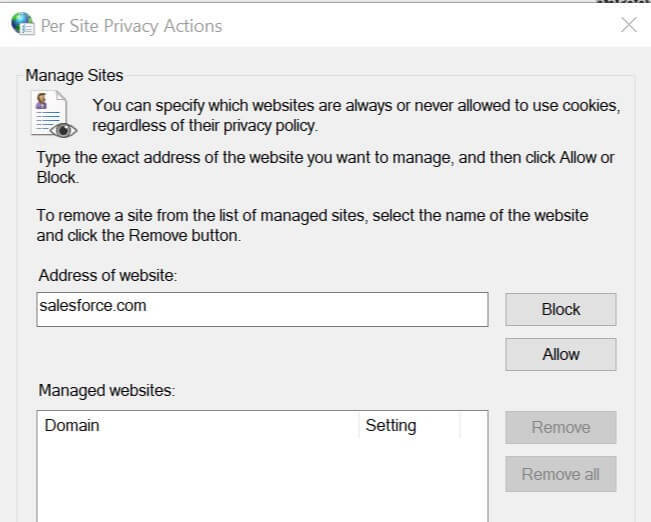
- druk op Windows-toets + R om Uitvoeren te openen.
- Type inetcpl.cpl. en klik OK.
- Selecteer in het venster Interneteigenschappen de Privacy tabblad.
- Klik op de knop Sites en voeg in het veld domeinnaam Salesforce.com toe en klik op Toestaan.
- Klik vervolgens op de knop Geavanceerd in de Privacy tabblad en vink de vakjes aan voor "Automatische verwerking van cookies negeren” en “Altijd sessiecookies toestaan", dan klikken OK.
- Klik opnieuw op het tabblad Geavanceerd.
- Zorg ervoor dat "Toestaan dat actieve inhoud wordt uitgevoerd in bestanden op mijn computer " is nagekeken. Schakel ook "Controleren of de server een certificaat heeft ingetrokken“.
- Dichtbij Interneteigenschappen venster.
- Start uw computer opnieuw op en controleer op eventuele verbeteringen.
De Salesforce is niet verbonden met Outlook-fout treedt op vanwege een onjuiste internetconfiguratie. Door de stappen in dit artikel te volgen, kunt u het synchronisatieprobleem met Salesforce en Outlook oplossen.
Als je nog andere vragen of suggesties hebt, aarzel dan niet om ze achter te laten in de opmerkingen hieronder.
VERWANTE VERHALEN DIE JE MOGELIJK HOUDT:
- Salesforce kan niet inloggen in Windows 10? Probeer deze oplossingen
- 8 beste antivirussoftware voor bedrijfssoftware om uw bedrijf te beveiligen
- Beste samenwerkingssoftware voor bedrijven [gids 2020]


